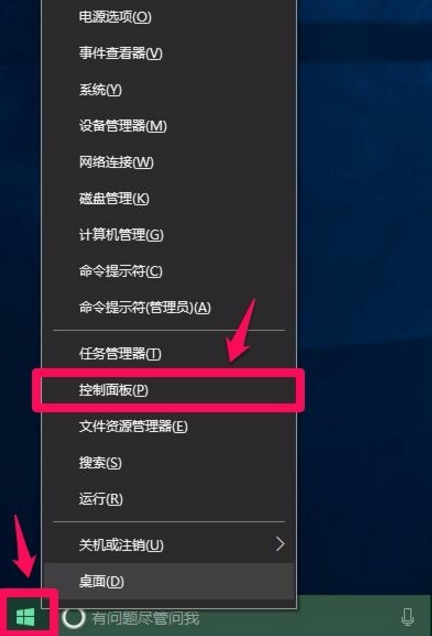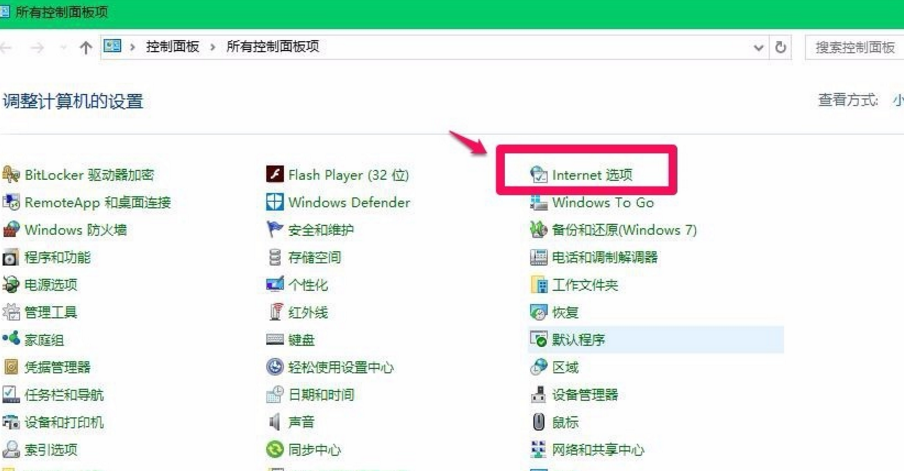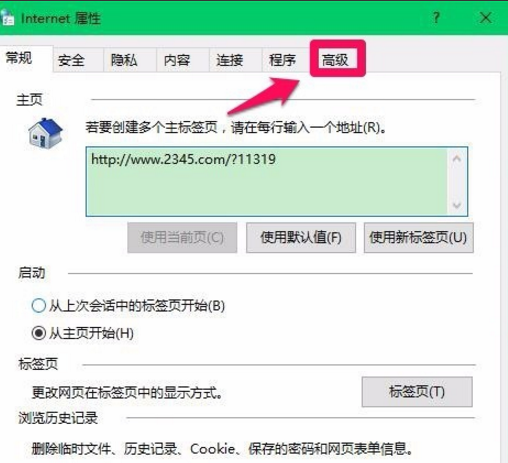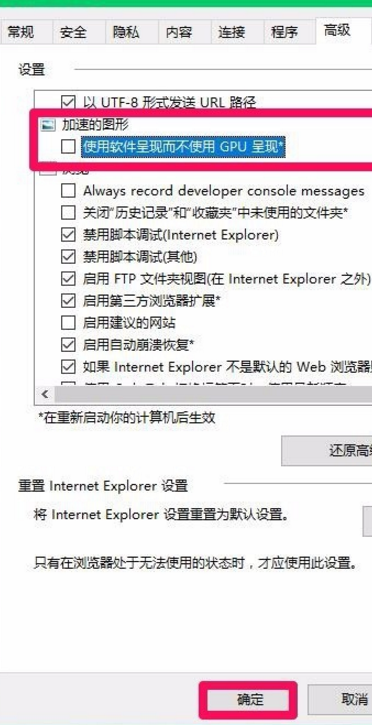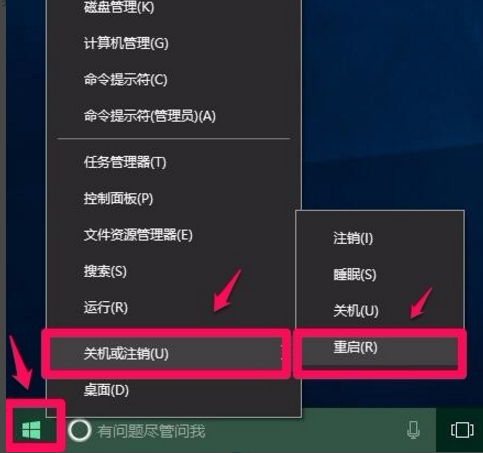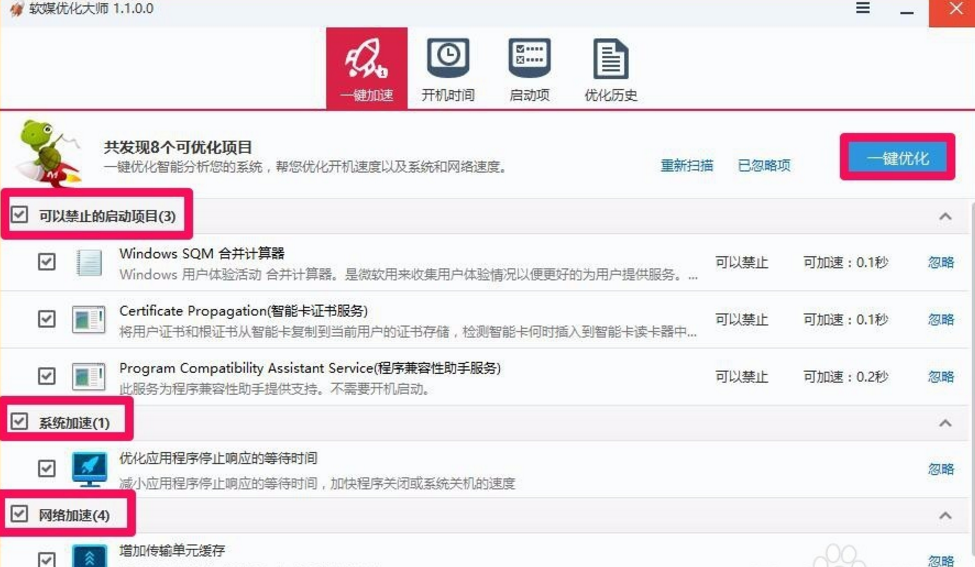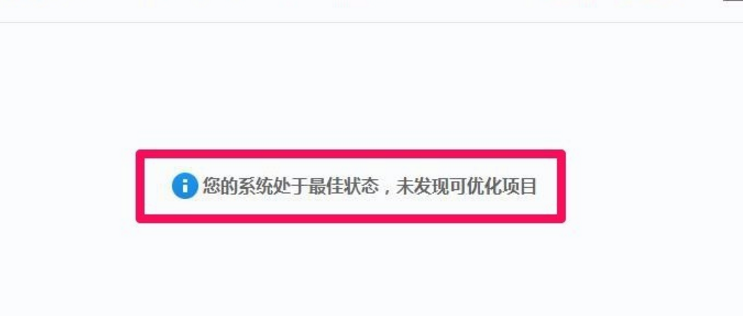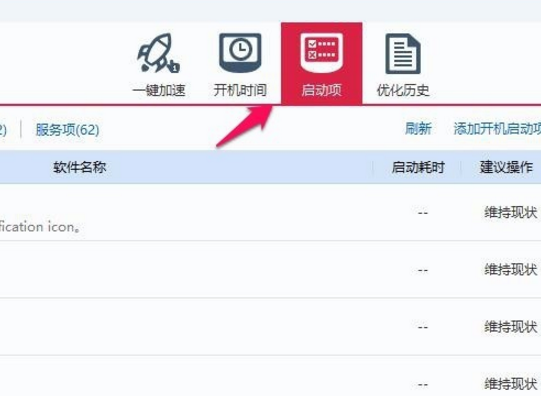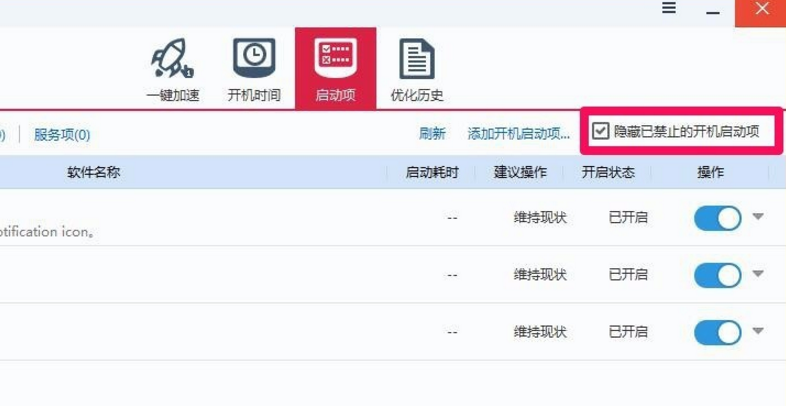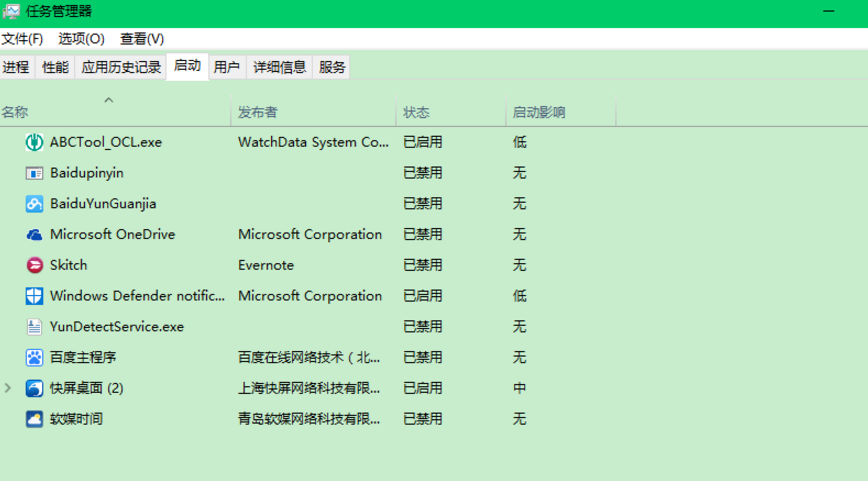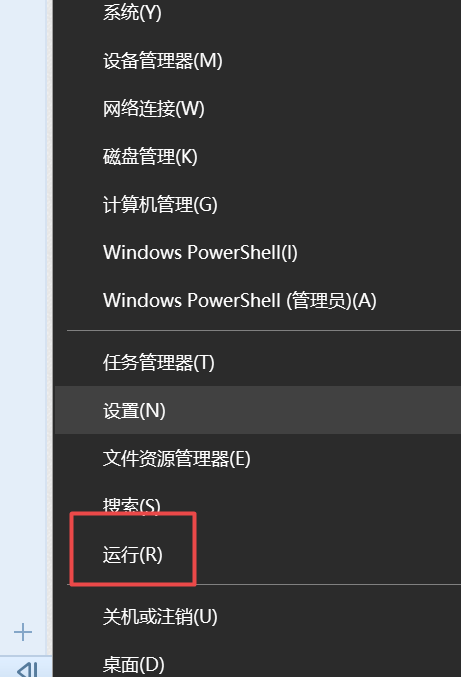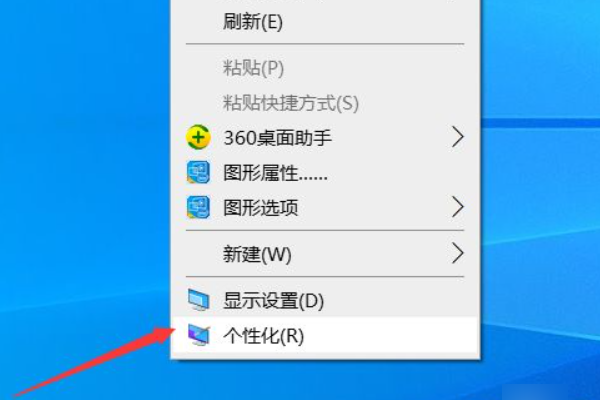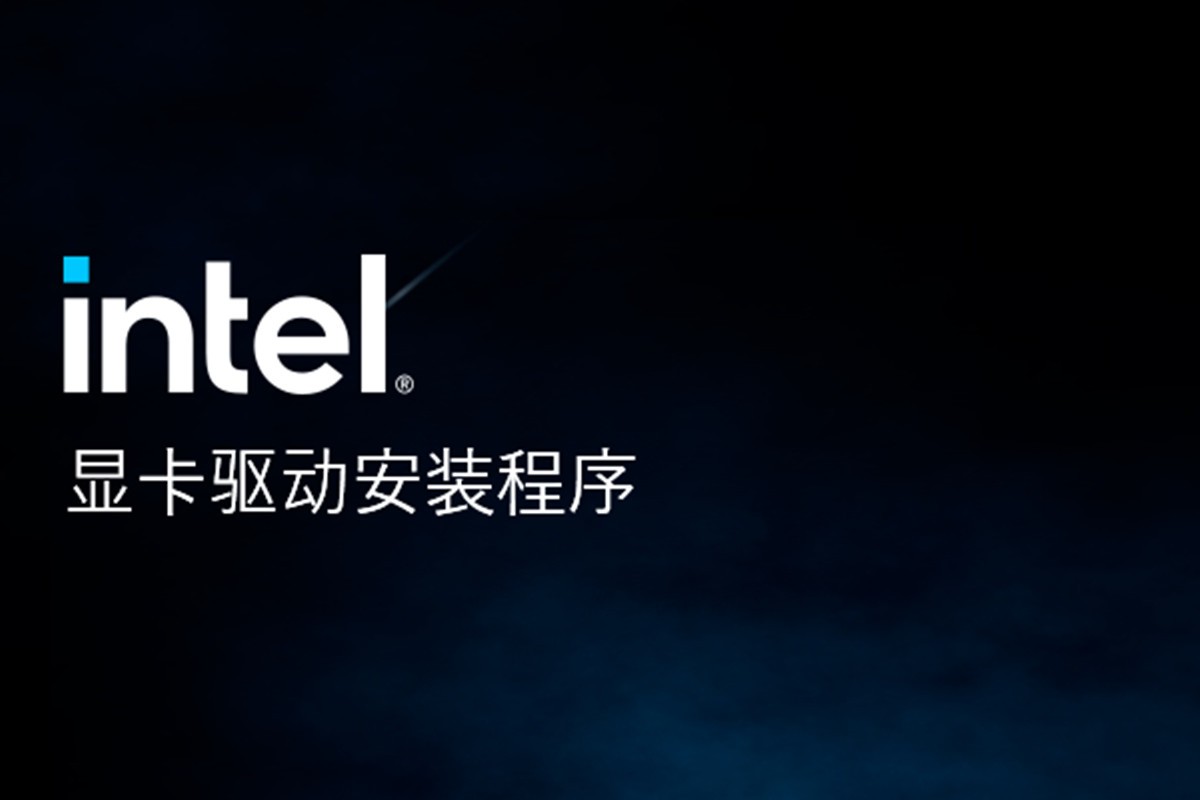Windows10系统启动硬件加速级别:
步骤:
右键点击系统桌面左下角的【开始】,在菜单中点击【控制面板】;
2.在打开的控制面板中,左键双击Internet选项;
3.在Internet 属性窗口,我们点击【高级】;
4.在Internet 属樱册孙性 - 高级选项下,可以看到:加速的图形 - 使用软件呈现而不使用GPU呈现前面的复选框内打了勾;
5.点击:使用软件呈现而不使用GPU呈现,去掉前面复选框内的勾,再点击:应用 - 确定;
6.按照要求,重新启动电脑。右键点击系统桌面左下角的【开始】,在开始菜单中点击【关机或注销】-【重启】。重新启动计算机时,电脑开机速度明显加快了。
1.加快开机速度,还可以使用软媒魔方软件中的优化大师。
步骤:启动软媒魔方软件,点击:优化大师;
2.通过扫描以后,共发现8个可优化项目,我们点击打勾,再点击:一键优化;
3.优脊链化以后,可以看到:系统处于最佳状态,未发现可优化项目。说明优化操作成功。
4.再点击工具栏中的【启动项】,可以看到开机启动了许多项目;
5.点击关闭姿改不需要开机启动的项目,再点击【隐藏已禁止的开机启动项】打勾,就可以看到只保留了Windows Defender等三个启动项。
6.从任务管理器中也可以禁用不需要开机启动的项目,加快电脑的开机速度。
打开任务管理器,点击【启动】,禁用不需要开机启动的项目。